为Skype for Business Server创建 DNS 记录
总结:了解如何为安装 Skype for Business Server 配置 DNS 和创建 DNS 记录。
若要Skype for Business Server正常工作,必须设置许多域名系统 (DNS) 设置。 从而使客户端知道该如何访问服务以及让服务器知道相互之间的情况。 每个部署仅需完成一次此类设置,因为在您分配 DNS 条目之后,该条目便在整个域中可用。 第 1 步至第 5 步可以按任意顺序执行。 但第 6、7、8 步必须在第 1 步至第 5 步之后按照图表所示顺序依次完成。 创建 DNS 记录是 8 个步骤中的第 5 步。 有关规划 DNS 的详细信息,请参阅 Skype for Business Server 的环境要求或 Skype for Business Server 2019 的服务器要求。
重要
请注意,这只是一个有关如何在 Windows Server DNS 环境中创建 DNS 记录的示例。 Skype for Business Server还需要许多其他 DNS 条目,创建 DNS 记录的过程取决于你用于管理组织中的 DNS 的系统。 有关 DNS 要求的完整列表,请参阅Skype for Business Server的 DNS 要求。
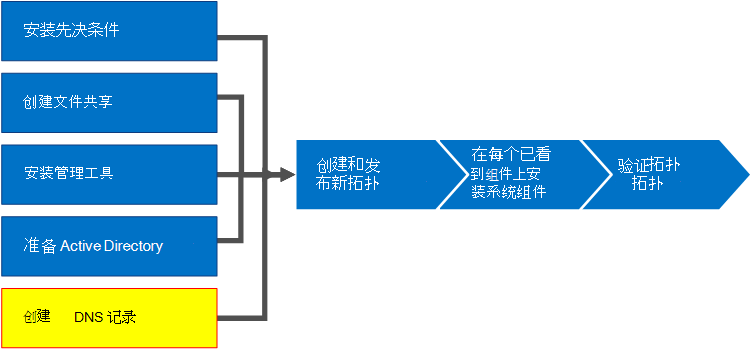
配置 DNS
DNS 记录是Skype for Business Server正常工作和可供用户访问所必需的。
在此示例中,我们使用名为 pool.contoso.local 并经过 DNS 负载平衡的 FQDN。 此池由三台运行 Skype for Business Server Enterprise Edition 的服务器组成。 Standard Edition 前端服务器仅可包含一台服务器。 如果使用 Standard Edition,在引用前端角色(而非创建经过 DNS 负载平衡的服务器池)时,您将仅使用单台 Standard Edition 服务器的完全限定域名 (FQDN),如该示例所示。 该简单示例仅使用前端角色,其包含了下表中的 DNS 条目。 若要规划特定的 DNS 要求,请参阅Skype for Business Server的 DNS 要求。
| 说明 | 记录类型 | 名称 - 按 WAN 链路进行筛选(筛选器位于图形右侧)。 | 解析为 | 负载平衡类型 |
|---|---|---|---|---|
| 内部 Web 服务 FQDN |
A |
webint.contoso.local |
内部 Web 服务的 VIP |
支持的软件和硬件 |
| 池 FQDN |
A |
pool.contoso.local |
服务器 SFB01 的 IP 地址 |
DNS |
| SFB01 FQDN |
A |
SFB01.contoso.local |
服务器 SFB01 的 IP 地址 |
DNS |
| 池 FQDN |
A |
pool.contoso.local |
服务器 SFB02 的 IP 地址 |
DNS |
| SFB02 FQDN |
A |
SFB02.contoso.local |
服务器 SFB02 的 IP 地址 |
DNS |
| 池 FQDN |
A |
pool.contoso.local |
服务器 SFB03 的 IP 地址 |
DNS |
| SFB03 FQDN |
A |
SFB03.contoso.local |
服务器 SFB03 的 IP 地址 |
DNS |
| Skype for Business自动发现 |
A |
lyncdiscoverinternal.contoso.local |
内部 Web 服务的 VIP |
支持的软件和硬件 |
| 会议简单 URL |
A |
meet.contoso.local |
内部 Web 服务的 VIP |
支持的软件和硬件 |
| 拨入简单 URL |
A |
dialin.contoso.local |
内部 Web 服务的 VIP |
支持的软件和硬件 |
| Web 计划程序简单 URL |
A |
scheduler.contoso.local |
内部 Web 服务的 VIP |
支持的软件和硬件 |
| 管理简单 URL |
A |
admin.contoso.local |
内部 Web 服务的 VIP |
支持的软件和硬件 |
| 旧发现 |
SRV |
_sipinternaltls._tcp.contoso.local |
池 FQDN (端口 5061) |
不适用 |
创建 DNS 记录
登录到 DNS 服务器,并打开服务器管理器。
单击 “工具” 下拉菜单,然后单击“ DNS”。
在 SIP 域的控制台树中,展开“正向查找区域”,然后展开将安装Skype for Business Server的 SIP 域。
右键单击 SIP 域,然后选择“ 新建主机 (A 或 AAAA) ”,如图所示。
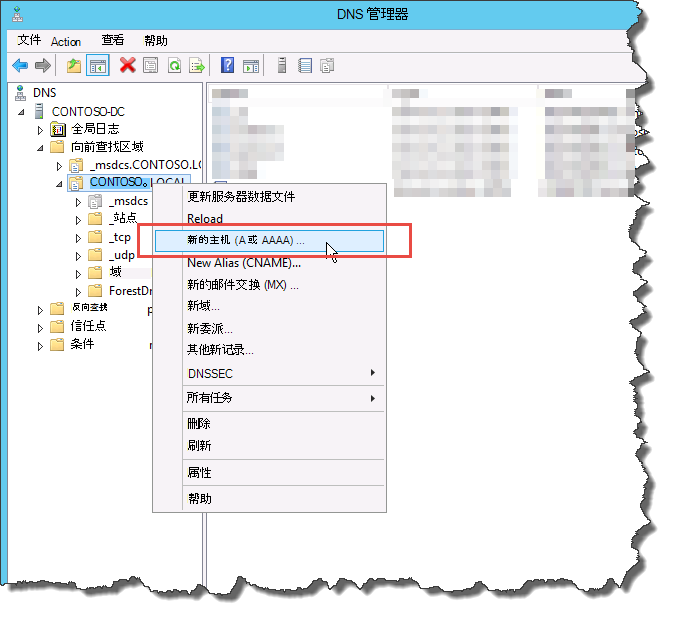
在“ 名称 ”框中,键入主机记录的名称, (域名将自动追加) 。
在 “IP 地址”框中,键入单个前端服务器的 IP 地址,然后选择“ (PTR) 记录创建关联的指针 ”或 “允许任何经过身份验证的用户更新具有相同所有者名称的 DNS 记录(如果适用)。 请注意,这假定 DNS 用于对除 Web 服务之外的所有流量进行负载均衡。 在此示例中,我们有三个前端服务器,如 表所示。
服务器名称 类型 数据 SFB01 主机 () 10.0.0.5 SFB02 主机 () 10.0.0.6 SFB03 主机 () 10.0.0.7 接下来,为池创建 DNS 负载均衡条目。 DNS 负载均衡允许 DNS 在使用相同的 DNS 池名称时向池中的单个服务器发送请求。 有关 DNS 和负载均衡的详细信息,请参阅Skype for Business Server的 DNS 要求。
注意
将多个服务器汇集在一起仅在Enterprise Edition部署中可用。 如果要部署单个企业服务器或 Standard Edition 服务器,则只需为单一服务器创建 A 记录。
例如,如果有一个名为 pool.contoso.local 的池和三个前端服务器,则会创建以下 DNS 条目:
Fqdn 类型 数据 pool.contoso.local 主机 () 10.0.0.5 pool.contoso.local 主机 () 10.0.0.6 pool.contoso.local 主机 () 10.0.0.7 继续为计划部署中的所有服务器创建 A 记录。
若要为旧发现创建服务记录 (SRV) 记录,请右键单击 SIP 域,然后选择“ 其他新记录”。
在 “选择资源记录类型”中,单击“ 服务位置 (SRV) ”,然后单击“ 创建记录”。
单击“ 服务”,然后键入 “_sipinternaltls”。
单击“ 协议”,然后键入 “_tcp”。
单击“ 端口号”,然后键入 5061。
单击“ 提供此服务的主机”,然后键入池或 Standard Edition 服务器的 FQDN。
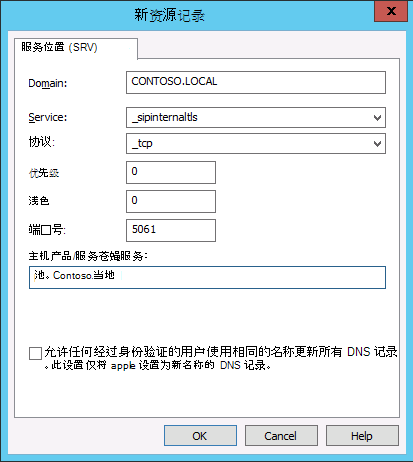
单击“ 确定”,然后单击“ 完成”。
验证 DNS 记录
使用属于“经过身份验证的用户组”组成员或具有等效权限的帐户登录到域中的客户端计算机。
单击“ 开始”,然后键入 cmd,然后按 Enter。
键入前端池>的 nslookup <FQDN 或 <Standard Edition 服务器的 FQDN 或单个Enterprise Edition服务器>,然后按 Enter。
继续验证部署的其余 A 记录。
如果支持旧版客户端并创建了 SRV 记录,请在 nslookup 提示符下键入 set type=srv 进行验证,然后按 Enter。
键入 _sipinternaltls._tcp。 域 例如, (_sipinternaltls._tcp.contoso.local) ,然后按 Enter。
预期的输出应与图中所示类似。 请注意,并非所有 DNS 记录都显示在示例输出中,但应验证所有记录。
